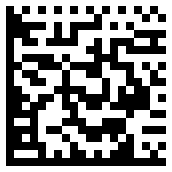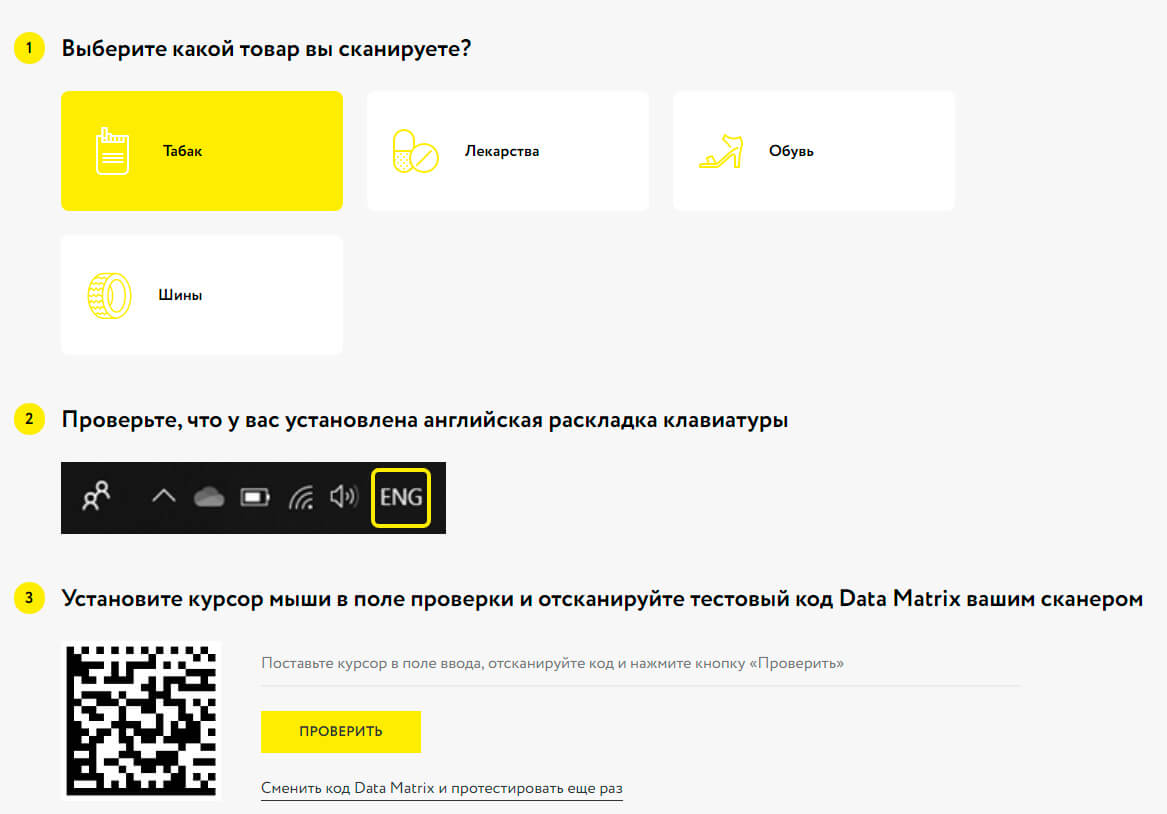- Как перевести сканер штрих кодов в режим эмуляции COM порта
- Установка драйвера эмуляции COM-порта
- COM порт глазами ремонтника. Ремонт, настройка, диагностика. Часть 2, диагностика на компьютере.
- Честный ЗНАК — Как проверить ваш сканер штрих кода?
- Как быстро проверить, подходит ли сканер для маркировки
- Как проверить сканер штрих-кода на сайте Честный ЗНАК
- Что делать, если сканер не читает штрих-коды
- Преимущества 2D сканеров MERTECH
- Заключение
Как перевести сканер штрих кодов в режим эмуляции COM порта
В этой статье дается пошаговая инструкция о переводе сканера штрихкодов Metrologic Eclipse 5145 в режим эмуляции COM-порта. О том, что такое режим эмуляции COM-порта и зачем нужно его переводить в этот режим, подробно описывается в этой статье.
Внимание!
Согласно этой статье вы можете перенастраивать сканер штрихкодов, подключаемый в разъем USB компьютера. Если шнур вашего сканера заканчивается другим (не-USB) разъемом, то ваш сканер либо нельзя перевести в режим эмуляции COM-порта, либо он в нем уже работает.
Итак, вы приобрели сканер штрихкодов Metrologic Eclipse 5145 и хотели бы перевести его в режим эмуляции COM-порта. Для этого вам потребуется драйвер эмуляции COM-порта фирмы Honeywell (так сейчас называется фирма Metrologic) и специальные управляющие штрихкоды, напечатанные в инструкции по эксплуатации сканера.
Прежде чем переводить сканер в другой режим работы давайте проверим, в каком режиме сканер работает сейчас. Подключите сканер к компьютеру, откройте какой-нибудь текстовый редактор (Microsoft Word, программу Блокнот или любой другой — неважно) и отсканируйте какой-нибудь штрихкод. Если отсканированный штрихкод появится в окне открытого текстового редактора (скорее всего так и будет) Ваш сканер работает в режиме эмуляции клавиатуры, и для перевода его в режим эмуляции COM-порта вам нужно проделать все перечисленные в этой статье шаги. Если штрихкод в окне текстового редактора не появился, сканер скорее всего УЖЕ работает в режиме эмуляции COM-порта (либо неисправен) и вам нужно пропустить главу Перевод сканера штрих кодов в режим эмуляции COM-порта этой инструкции.
Установка драйвера эмуляции COM-порта
Перед началом работы отсоедините сканер штрихкодов от компьютера.
На этом этапе вам необходимо установить драйвер эмуляции COM-порта на свой компьютер. Для этого перейдите, пожалуйста, по этой ссылке, выберите пункт Honeywell Scanning and Mobility (HSM) USB Serial Driver, заполните минианкету, скачайте драйвер на жесткий диск своего компьютера и разархивируйте все файлы драйвера в какую-нибудь папку.
Теперь вам нужно определить, какая именно операционная система Windows установлена на вашем компьютере, 64-битная или 32-битная. Если вы знаете это и так — замечательно; если нет — щелкните дважды мышкой в иконку Мой Компьютер, выберите диск C: и посмотрите, есть ли у вас там папка по имени Program Files (x86) (именно со словом (x86) на конце). Если такая папка у вас есть, то у вас установлена 64-битная Windows, в противном случае — 32-битная.
Перейдите теперь в ту папку, куда вы разархивировали драйвер сканера и запустите программу Install_x86.bat в случае, если вы используете 32-битную Windows и Install_x64.bat в противоположном случае.
После того, как драйвер сканера будет установлен (возможно, потребуется перезагрузка компьютера), вы можете опять подключить сканер к компьютеру.
COM порт глазами ремонтника. Ремонт, настройка, диагностика. Часть 2, диагностика на компьютере.
Статья вторая «COM порт – глазами ремонтника. Ремонт, настройка, диагностика».
Рассматриваем вопросы диагностики COM порта со стороны компьютера.
Начнем с самого простого, найдем на компьютере COM порт визуально.
Рис. 1. Пример расположения COM порта на задней планке материнской платы.
Однако на привычном месте может не оказаться разъема COM порта, это не беда. Заходим в диспетчер устройств, и смотрим в нем наличие COM порта.
Рис.2 Проверяем наличие COM порта на компьютере при помощи диспетчера устройств.
В данном примере всего один COM порт, на самом деле их может быть два или вообще не быть. Этот факт не является дефектом, просто стандарт на обязательное присутствие COM порта был отменен в далеком 1999г. Однако это повод задуматься при выборе материнской платы для нового компьютера — если Вы собираетесь активно эксплуатировать COM порт, то желательно остановить свой выбор на материнской плате в которой есть хотя бы один COM порт. Отсутствие COM порта на компьютере не является серьезной проблемой. На рынке достаточно устройств при помощи которых, эту проблему можно решить, но об этом чуть попозже.
Итак COM порт обнаружен программно, а физически его не видно, он расположен на материнской плате и для его физической реализации нужна планка (посмотреть), которую придется либо сделать самостоятельно, либо купить в магазине.
Рис. 3 Вид разъемов COM порта для реализации под планку. На фото, материнская плата с двумя COM портами.
После подключения планки COM порта остается только проверить работоспособность COM порта.
С планками все не так просто, на самом деле планок существует два типа. Оба имеют место быть, но предназанечены для работы на разных материнских платах.
Рис. 4 Внешний планок для работы на разных материнских платах.
Планки не взаимонезаменяемые, чаще всего встречался вариант I.
 |  |
| Рис. 5 Вариант I распайки кабеля планки COM порта | Рис.6 Вариант II распайки кабеля планки COM порта |
Нет связи компьютера с подключаемым устройством.
 |
 |  |
| Рис. 11 Программа Commtest обнаружила технологическую перемычку на COM порту. | Рис. 12 Программа Commtest не обнаружила технологическую перемычку на COM порту. Порт COM1 неисправен, либо заглушка установлена на другом порту |
Если COM портов несколько, то необходимо перебрать все COM порты которые присутствуют в диспетчере устройств, есть вероятность, что при открытии другого порта — связь появится. Таким образом Вы получаете номер порта на который установлена заглушка.
 | Внимание! Данная проверка проверяет только канал Rx-Tx и не является 100% гарантией того, что порт исправен, однако хотелось бы обратить внимание что 90% устройств работают именно только по этим проводам. |
 | Внимание! Проверка на другом компьютере связь есть, проверка на проверяемом компьютере связи нет. Не является гарантией того, что COM порт неисправен. Пример кабель от ККМ Fprint-03К |
Комплексная проверка COM порта на стороне компьютера.
Принцип такой проверки очень похож на рассмотренную выше проверку по каналу Rx-Tx, суть та же, с передатчика сигнал должен прийти в приемник, если сигнал прошел, то можно считать, что пара исправна. Из оставшихся 7 контактов,1 контакт это земля его мы не проверяем.
Остается 6 контактов, из них два передатчики (DTR, RTS) и четыре приемники (DCD, DSR, CTS, RI). Правило тут простое — передатчик должен прийти на приемник, логично предположить, что на один передатчик следует нагрузить по два приемника. Хотя можно и на один передатчик повесить три приемника, а на второй предатчик посадить только один приемник, как делать дело Ваше . Самое удобное, в плане изготовления это 4->1,9 и 7->6,8 проводов получается по минимуму.
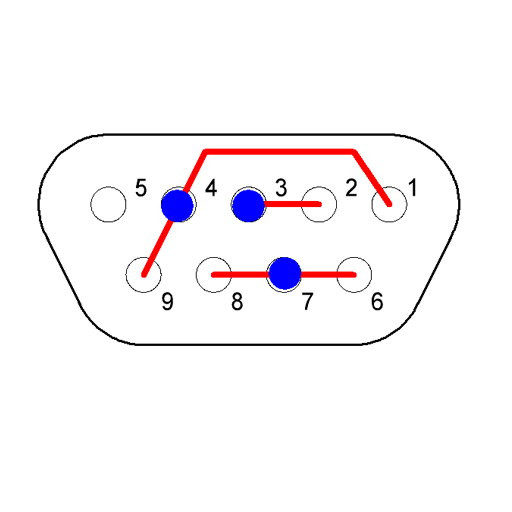 |  |
| Рис. 13 Технологическая заглушка для проверки COM порта, вид со стороны контактов. | Рис. 14 Технологическая заглушка для проверки COM порта, вид со стороны пайки. |
На рисунке для удобства синим цветом выделены передатчики.
Все в той же программе CommTest, но уже в другой части окна взводим флажок передатчика DTR и(или) RTS и смотрим, как изменяются соответствующие флажки приемника.
При изменении флажка DTR — должны взвестись флажки DCD и Ring, при сбросе флажка DTR – должны сбросится флажки DCD и Ring.
 |  |
| Рис. 15 Флажок DTR сброшен | Рис. 16 Флажок DTR взведен, в примере не смотря на перемычку флажок Ring не взвелся, можно судить о не исправности приемника Ring |
При изменении флажка RTS — должны взвестись флажки DSR и CTS, при сбросе флажка RTS – должны сбросится флажки DSR и CTS.
 |  |
| Рис. 17 Флажок DSR сброшен | Рис. 18 Флажок DSR взведен |
 |
| Рис. 19 Флажок DSR и DTR взведен |
Как проверить передатчик – приемник Tx-Rx рассмотрено немного ранее.
Если данные события происходят можно считать, что COM порт стандарта RS232 со стороны компьютера полностью исправен.
Честный ЗНАК — Как проверить ваш сканер штрих кода?
Для обязательной маркировки товаров используются двумерные штрих-коды. DataMatrix — самый популярный штрих-код для подтверждения подлинности товаров. Он применяется для маркировки обуви, лекарств, табачной продукции и других товарных групп. Не все сканеры могут распознавать DataMatrix. Мы расскажем, как проверить, подходит ли ваш сканер для работы с маркированными товарами.
Как быстро проверить, подходит ли сканер для маркировки
Быстро проверить сканер штрих кода вы можете на этой странице . Проверка выполняется по штрих-коду, предназначенному для табака. Отсканируйте штрих-код чтобы протестировать оборудование.
Как быстро проверить считыватель:
- Подключите считыватель к ПК через USB кабель.
- Откройте любой текстовый редактор. Подойдет Microsoft Word или Блокнот.
- Поставьте курсор мышки в текстовый файл.
- Вернитесь на сайт и отсканируйте образец этикетки.
Отсканируйте этот код
Если устройство подходит для работы с маркировкой, в файле появится новая информация.
Если ничего не произошло, проверьте подключение и настройку прибора. После исправления ошибок снова проведите сканирование.
Если снова ничего не произошло, прибор не подходит для маркировки. Линейную модель следует заменить на двумерную. О проблемах с двумерным сканером сообщите производителю прибора.
Как проверить сканер штрих-кода на сайте Честный ЗНАК
На сайте Честный ЗНАК проверка сканера штрих кода доступна всем посетителям. Для проверки не нужно регистрироваться на сайте или скачать какие-либо программы. Чтобы проверить ваш 2D сканер штриховых кодов, пройдите по ссылке.
Пошаговая инструкция по проверке:
- Подключите устройство к компьютеру.
- Укажите вид продукции, которым вы торгуете (табак, обувь, лекарства, шины).
- Переключитесь на английскую раскладку клавиатуры.
- Установите курсор мышки в специальное поле.
- Отсканируйте предложенный штрихкод.
- Нажмите кнопку, чтобы сгенерировать новый код.
- Проведите повторную проверку оборудования.
Если считыватель подходит для маркировки, на экране отобразится распознанная информация. В нижней части страницы есть инструкции по подключению и настройке 2D считывателей. Найдите в списке вашу модель 2D считывателя и проведите настройку. При любых сложностях вы можете обратиться в службу поддержки MERTECH.
Что делать, если сканер не читает штрих-коды
Для проверки мы советуем использовать официальный сервис на сайте Честный ЗНАК. Перед сканированием проверьте, что устройство синхронизировано с компьютером. Если вы проверяете считыватель на этикетке товара, код может быть не распознан из-за плохого качества печати.
Чтобы убедиться, что проблема в считывателе, вы можете распознать код DataMatrix в мобильном приложении Честный ЗНАК. Установите официальное приложение на смартфон. Отсканируйте код с этикетки с помощью телефона.
В приложении должна появиться расшифрованная информация. Если смартфон не распознает штрихкод, возможно, проблема была не в считывателе. Выберите другую этикетку для проверки оборудования.
Компания MERTECH гарантирует, что 2D считыватели распознают DataMatrix и другие штрихкоды, которые используются для маркировки товара. Если прибор не распознает 2D коды, обратитесь в службу поддержки MERTECH.
Преимущества 2D сканеров MERTECH
Все 2D считыватели MERTECH прошли проверку по работе с маркированными товарами. Наши модели показали высокий результат. Предложенные штрих-коды были распознаны за несколько секунд.
Преимущества сканеров MERTECH:
- Считывание всех 2D кодов: DataMatrix, QR, RFID и др.
- Технология сканирования SUPERLEAD.
- Скорость распознавания кодов: от 100 скан/сек.
- Широкий угол охвата при сканировании.
- Светосильные фотолинзы и японские фотоматрицы.
- Экономичный расход заряда аккумулятора у беспроводных моделей.
- Дальность синхронизации с базой по BLE: до 100 метров.
- Распознавание поврежденных и нечетких этикеток.
- Удобный интерфейс и гибкая настройка функций.
- Простое подключение и синхронизация с ПК.
Считыватели MERTECH рекомендованы компанией 1С и совместимы с другими программами для товарного учета.
Заключение
На нашем сайте вы можете купить 2D сканеры, предназначенные для работы с маркированными товарами. Все модели из каталога разработаны согласно требованиям ЕГАИС и системы Честный ЗНАК. Работа каждой модели проверена по методике, утвержденной ЦРПТ.
Мы поставляем оборудование по низким ценам от производителя. Доставка проводится по Москве и другим городам России. Гарантия на приборы действует 3 года. Оставить заявку на покупку вы можете онлайн или по телефону.